Cómo usar Apple Music en iPhone y iPad
Qué saber
- Para buscar música, inicie Apple Music y toque Buscar. Busque por artista, letra, categoría o tendencia. Grifo + para agregar una canción a su biblioteca.
- Para agregar un álbum o una lista de reproducción, tóquelo y luego toque Agregar. Para descargar música para escucharla sin conexión, toque el icono de descarga junto a una canción o álbum.
- Compartir listas de reproducción: toca Para ti > perfil > Mira lo que escuchan tus amigos > Empezar. Elija listas de reproducción para compartir y personas con las que compartir.
Este artículo explica cómo utilizar el Música de Apple servicio de transmisión de música en un iPhone, iPad o iPod touch con iOS 12 o posterior.
Cómo buscar música en Apple Music
A continuación, le indicamos cómo encontrar música para escuchar con Apple Music:
Antes de comenzar, debe registrarse para obtener una cuenta de Apple Music. Aproveche la oferta de prueba gratuita para familiarizarse con el servicio.
Con la aplicación Música abierta, toque el Buscar pestaña.
los Buscar La pantalla te permite buscar y ofrece accesos directos a Tendencias (es decir, música popular). Grifo Tendencias elementos para ver ese contenido. Para buscar lo que desea, continúe con el siguiente paso.
-
Toca la barra de búsqueda. Asegúrate que Música de Apple La pestaña está seleccionada para que busque en toda Apple Music y no solo en su biblioteca actual.
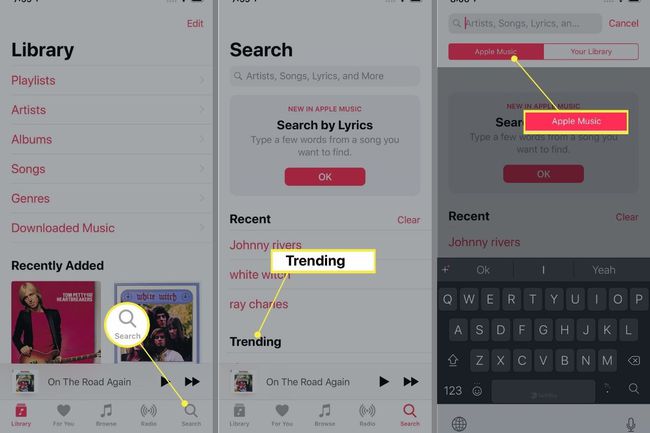
-
Escribe el nombre del artista, la canción o el álbum que estás buscando en la barra de búsqueda.
¿No recuerdas el nombre de la canción o el artista? Apple Music también puede ayudarte a encontrar música buscando letras.
-
Una vez que ingresa lo que está buscando, los resultados comienzan a aparecer en la página. Están categorizados como Mejores resultados, Artistas, Álbumes, Cancionesy otras categorías. Toca el que te interese.
Otras categorías interesantes incluyen listas de reproducción (listas de reproducción creadas por Apple Music que coinciden con su búsqueda), personas (otras Usuarios de Apple Music cuyos nombres coinciden con su búsqueda) y Listas de reproducción compartidas (listas de reproducción creadas por usuarios que coinciden con su buscar).
Lo que sucede después de tocar el resultado de búsqueda que le interesa depende del elemento. Las canciones se reproducen, los álbumes muestran todas las canciones del álbum, los artistas muestran todos los álbumes del artista, etc.
Cómo agregar música a su biblioteca en Apple Music
Cualquier música que encuentre en Apple Music se puede transmitir tocando el botón de reproducción. Pero tener que buscar cada vez que quieres escuchar una canción es un fastidio. Agrega canciones y álbumes a tu biblioteca de Apple Music para que no tengas que buscarlos nuevamente. Así es cómo:
Busque una canción o un álbum que desee agregar a su biblioteca.
En los resultados de la búsqueda, las canciones tienen un + icono junto a ellos. Para agregar la canción a su biblioteca, toque el +.
Si desea agregar un álbum o una lista de reproducción a su biblioteca, tóquelo para ver la lista de pistas completa.
-
Toque en el Agregar en la parte superior de la pantalla.
También puede tocar el ... icono y luego toque Agregar a la biblioteca.
-
Cuando se agrega la canción, el álbum o la lista de reproducción a su biblioteca, aparece una marca de verificación grande en la pantalla.
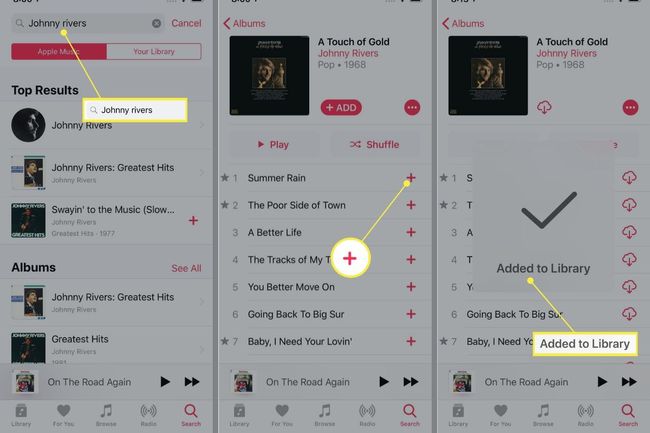
También sabe que está en su biblioteca porque el Agregar El botón se sustituye por un icono de descarga (una nube con una flecha hacia abajo. Más sobre eso en la siguiente sección).
Cómo guardar canciones de Apple Music para escucharlas sin conexión
Agregar música a tu biblioteca es genial, pero Apple Music te permite hacer algo aún mejor.
Simplemente agregar música a su biblioteca significa que cada vez que escucha una canción, la transmite. Eso requiere ya sea estar en Wi-Fi o usando datos inalámbricos, y si no tiene una conexión a Internet, no podrá escuchar la música. Supere esas limitaciones descargando la música a su iPhone o iPad para escucharla sin conexión. Esto usa espacio de almacenamiento en su dispositivo, pero significa que nunca estará sin las canciones que desea. Esto es lo que debe hacer:
Siga los pasos de las últimas secciones para agregar una canción, lista de reproducción o álbum a su biblioteca de música.
-
Vaya al elemento que acaba de agregar. Si es una canción, puede encontrarla en el Canciones lista en el Biblioteca pestaña. Para un álbum o lista de reproducción, vaya a la pantalla que enumera todas las pistas.
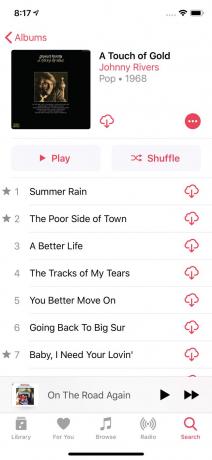
-
Toque el icono de descarga (la nube con la flecha hacia abajo) para descargar la canción, el álbum o la lista de reproducción en su dispositivo.
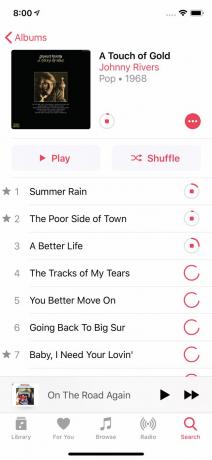
Puede descargar canciones individuales o álbumes completos, según el icono de descarga que toque.
¿Quiere eliminar la música descargada de su iPhone o iPad? Es casi tan fácil como agregarlo. Simplemente busque la música que desea eliminar y toque el ... icono y seleccione Eliminar. Entonces puedes decidir Eliminar descargas (para dejar la música en su biblioteca para su transmisión, pero eliminar las descargas) o para Eliminar de la biblioteca (para eliminar las descargas y sacar las canciones de tu biblioteca).
Cómo compartir una lista de reproducción en Apple Music
Apple Music te permite compartir las listas de reproducción que creas con otros usuarios. Esta es una forma divertida de compartir tus creaciones con otras personas a las que les gusta el mismo tipo de música que a ti. Para compartir sus listas de reproducción en Apple Music, siga estos pasos:
-
Crea una lista de reproducción. Puede hacer esto con música que ya está en su biblioteca o agregando nueva música de Apple Music.
¿No estás seguro de cómo hacer una lista de reproducción? Aprenda cómo en Cómo crear y usar listas de reproducción en iPhone.
A continuación, debe compartir su perfil y lista de reproducción con otros. En la aplicación Música, toque el Para ti pestaña.
Toque el icono de silueta en la esquina superior para acceder a su perfil.
Grifo Mira lo que escuchan tus amigos. Esto le permite conectarse con sus amigos para compartir música, ver lo que están escuchando y descubrir nuevos artistas.
-
Grifo Empezar.
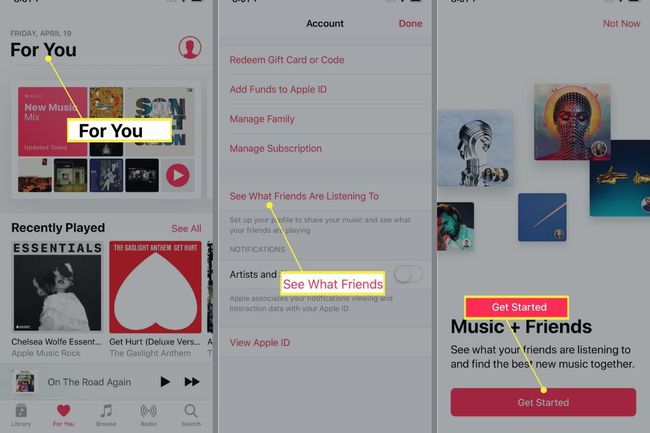
-
Siga las indicaciones en pantalla. Ingrese su nombre, cree un nombre de usuario de Apple Music, busque amigos de su Aplicación de contactos para conectarse (o no, si prefiere omitir este paso), y luego elija si Todo el mundo o solo Personas que apruebas puede ver su perfil y listas de reproducción de Apple Music.
Esta sección se centra en compartir listas de reproducción, pero estas funciones también le permiten ver lo que escuchan sus amigos, compartir música y más.
Elija las listas de reproducción que desea compartir en Apple Music. Toque el círculo junto a cada lista de reproducción que desee compartir, luego toque próximo.
-
Elija qué tipo de notificaciones que desee de Apple Music, si corresponde, y toque Hecho para empezar a compartir tus listas de reproducción.
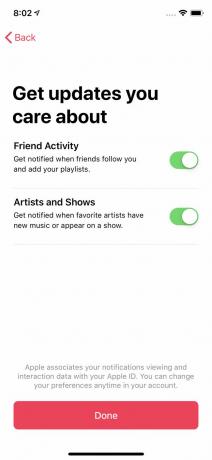
Ahora, siempre que desee compartir una lista de reproducción en Apple Music, simplemente vaya a la lista de reproducción, toque Editar en la esquina superior y mueva el Mostrar en mi perfil y en la búsqueda deslizador a encendido / verde.
Recuerde, dependiendo de su configuración del paso 6, sus listas de reproducción solo se pueden compartir con amigos o cualquier usuario de Apple Music puede encontrarlas buscando.
¿Encontraste la lista de reproducción de otro usuario que te encanta? Agréguelo a su biblioteca como lo haría con cualquier otra música de Apple Music. Grifo Agregar en la pantalla que enumera todas las canciones de la lista de reproducción. Incluso puedes descargar las canciones para escucharlas sin conexión.
Cómo compartir música de Apple
Hay funciones que le permiten compartir Apple Music con sus amigos y familiares. Esto puede significar compartir una suscripción o simplemente enviar una gran canción nueva. Independientemente del tipo de intercambio que desee hacer, aprenda cómo en Cómo compartir música de Apple.
Un error que impedía a algunos usuarios de Apple Music ver la opción de menú Compartir lista de reproducción se solucionó en la actualización de iOS 14.7. Entonces, si no lo ve, intente actualizar a la última versión de iOS.
Uso de la pestaña Para ti en Apple Music
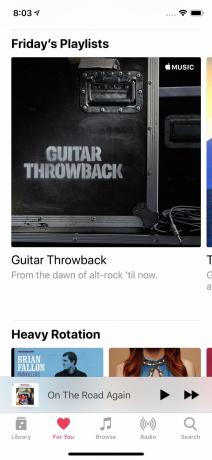
Apple Music no es solo una biblioteca gigante de canciones. También aprende tus gustos y hábitos para poder recomendarte música que te encantará. los Para ti pestaña es donde sucede eso. El contenido se actualiza al menos a diario, a veces más, así que vuelva a consultarlo con frecuencia. Sobre el Para ti pestaña, encontrará:
- Mezcla de favoritos: Una lista de reproducción actualizada con regularidad que incluye las canciones que más escuchas. Esta es tu colección personal de los grandes éxitos. Otras mezclas hechas a partir de su escucha están disponibles deslizando el dedo de derecha a izquierda.
- Recientemente jugado: Aquí se enumeran los álbumes que ha escuchado en Apple Music más recientemente.
- Listas de reproducción y álbumes sugeridos: Según lo que escuchaste recientemente, Apple Music sugiere álbumes y listas de reproducción, desglosados por género. Estos se actualizan con regularidad.
- Nuevos lanzamientos: Los últimos lanzamientos de artistas que ya están en tu biblioteca de música. No te pierdas un nuevo álbum.
Se utilizan muchos datos para determinar las recomendaciones en la pestaña Para usted. Ayude a dar forma a esas recomendaciones marcando y calificando canciones como favoritos. Hacer esto le permite a Apple saber lo que le gusta y lo que no, para que pueda brindarle más música excelente. Descubra cómo hacer esto en Por qué necesita calificar canciones en iTunes y iPhone.
Usar la radio en Apple Music
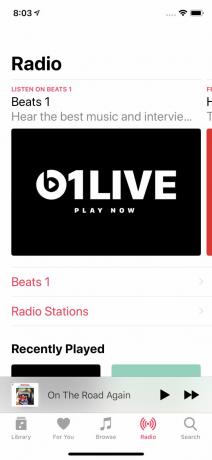
La característica principal de Apple Music es el servicio de transmisión de música, pero eso no es todo lo que ofrece Apple Music. los Radio pestaña tiene un gran conjunto de funciones de radio, incluida la curada por expertos de Apple, DJ-heavy Beats 1 estación de radio en streaming y estaciones de estilo Pandora que puede crear y personalizar usted mismo.
Aprenda todo sobre las funciones de radio de Apple Music en Cómo usar iTunes Radio en iTunes.
Cómo cancelar una suscripción a Apple Music
¿Lo probaste y decidiste que Apple Music no es para ti? Aprenda cómo cancelar su suscripción leyendo Cómo cancelar una suscripción a Apple Music.
Consulte nuestro artículo sobre el Aplicación de música incorporada en iPhone.
